快速体验环信
基于环信即时通讯云,开发者可以通过简单的SDK和REST API对接在安卓,iOS,Web等各个平台上快速实现单聊,群聊,聊天室等丰富的即时通讯功能。此外,环信还支持富媒体消息,实时音视频和各种自定义的扩展消息。您可以参照本页快速体验环信即时通讯云的丰富功能,快速创建您的第一个聊天App,并可以使用环信管理后台模拟常用的即时通讯功能。
体验App Demo
初次接触到环信即时通讯云,您可以通过以下介绍了解我们的产品功能、业务场景及服务价格:
此外,环信还提供了具备单聊、群组、聊天室、音视频通话、红包等功能的体验Demo,涵盖iOS、Android、Web、WebIM H5、Windows等多个平台。您可以进入环信官网下载体验。具体操作流程如下:
- 1. 在下载页面找到感兴趣的平台,点击【Demo扫码安装】按钮,扫码下载体验Demo
- 2. 安装体验Demo
- 3. 打开体验Demo,注册一个新的用户账号并登陆
- 4. 在Demo内体验单聊、群聊、视频通话等各项功能
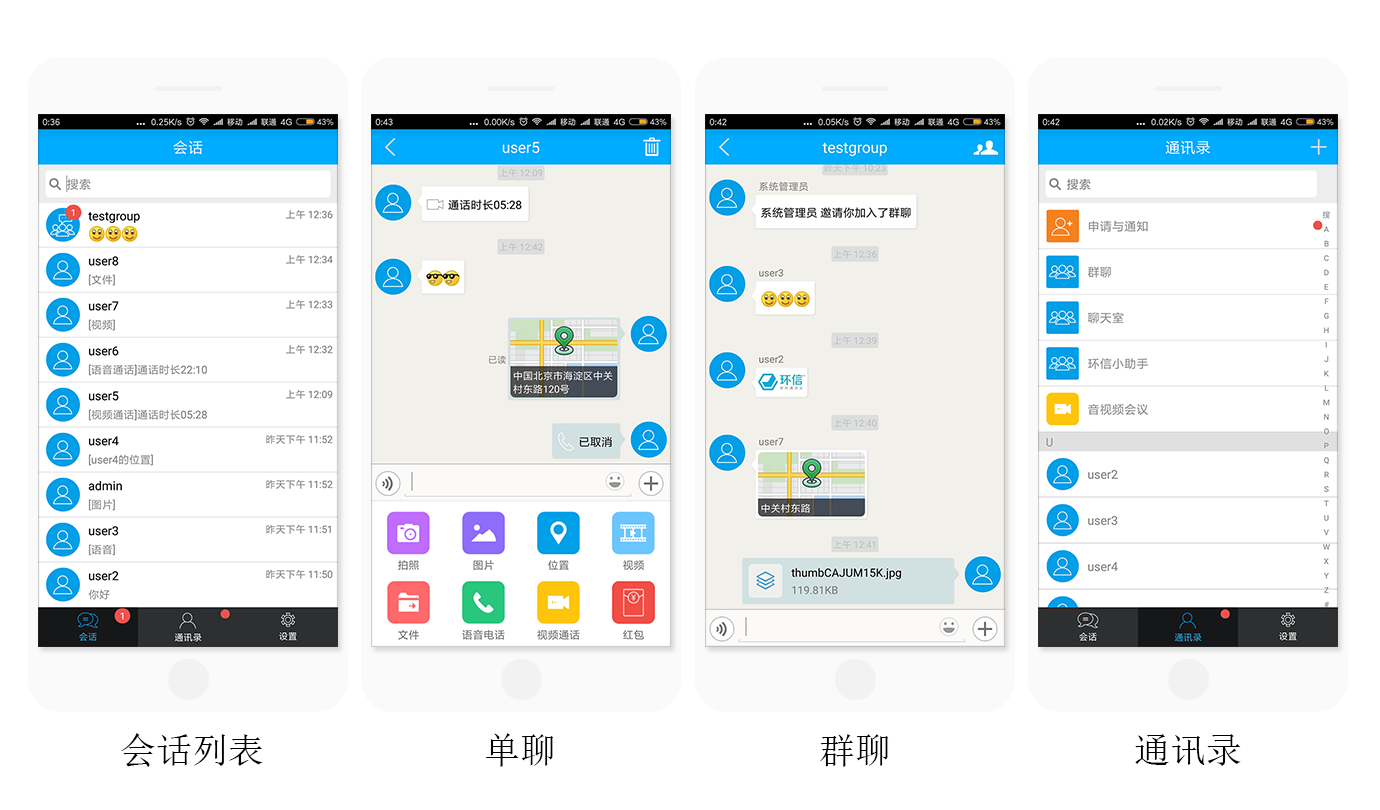
注册并创建应用
环信为管理者与开发者提供了方便易用的App工作台–环信管理后台。通过环信管理后台可以完成应用创建、服务购买、企业信息修改基础功能。同时,管理后台也提供了发送消息、用户管理、群组管理、聊天室管理和数据统计等管理监控功能。
注册环信账号
第 1 步:进入环信官网,选择“注册 > 注册即时通讯云”,进入环信管理后台的注册页面。
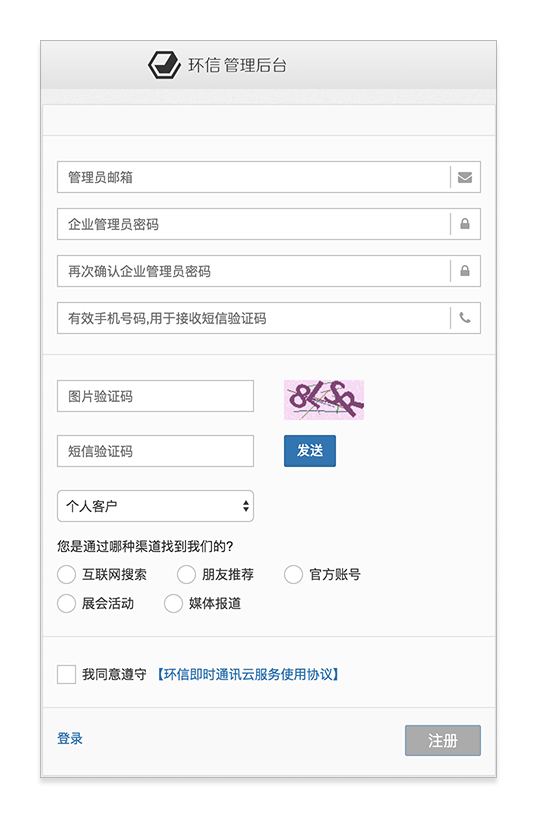
第 2 步:在注册页面中,首先填写邮箱、密码、电话、图片字符等信息,再点击【发送】按钮。我们会立刻向您的手机发送验证码。收到验证码后,请将其填写在验证码输入框内,选择所属类型、渠道、点击“同意”的选项框后,再点击“注册”按钮,即可完成注册。
注册成功后,我们会向您填写的邮箱中发送验证信息,请前往邮箱进行账号激活。如果未收到邮件,请到官网联系我们的客服。
创建应用
账号激活成功后,回到控制台登录页面登录到环信管理后台。
第 1 步:在我的应用中,点击创建应用按钮,如下图:
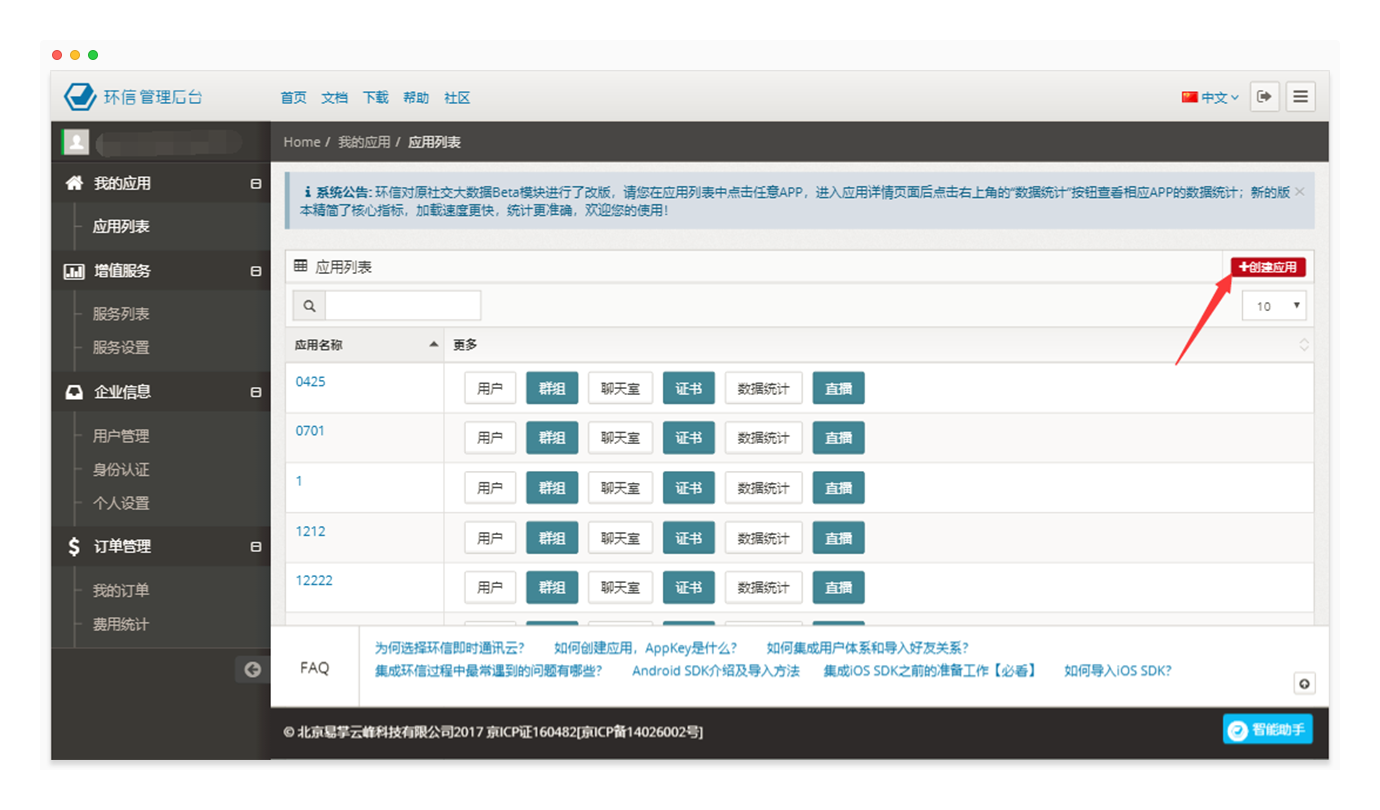
第 2 步:填写创建应用的名称(内容只限于数字、大小写字母),如下图:

(应用名称会存在于你生成的 AppKey 中,如:AppKey 为easemob-demo#chatdemo,则 chatdemo 为填写的应用名称。注册授权根据需要自行选择,AppKey的长度限制为1k字节以内。)
第 3 步:填写好应用名称后,点确定。创建成功,系统会为你生成 AppKey 以及相关配置信息,如下图:
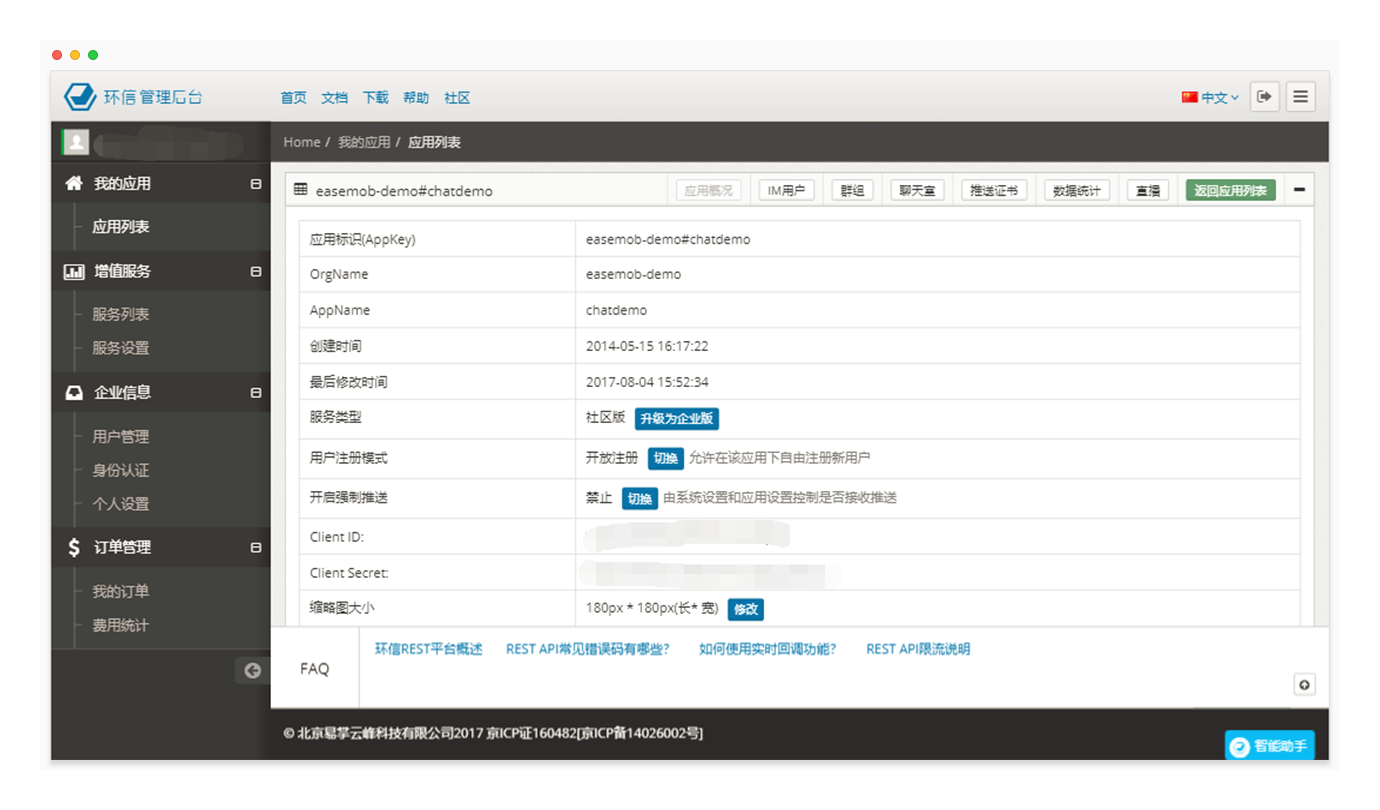
| 名词 | 解释 |
|---|---|
| org_name | 企业的唯一标识,开发者在环信开发者管理后台注册账号时填写的企业 ID |
| app_name | 同一“企业”下“APP”唯一标识,开发者在环信开发者管理后台创建应用时填写的“应用名称” |
| org_admin | 开发者在环信开发者管理后台注册时填写的“用户名”,企业管理员拥有对该企业账号下所有资源的操作权限 |
| AppKey | 一个 APP 的唯一标识,规则是 ${org_name}#${app_name} |
使用管理后台模拟常见场景
创建应用后,您可以利用体验Demo来试用环信管理后台。
在APP端配置新创建的AppKey
环信管理后台通过AppKey与应用建立起关系纽带,因此首先需要将刚才在环信管理后台创建的应用的AppKey填入体验Demo内。设置步骤如下:
ios系统:系统设置 - > 环信IM,手动输入在管理后台创建好的应用AppKey。设置前请先退出体验Demo内登陆的账号。

Android系统:进入Demo的设置页面,先打开“自定义AppKey”开关,再在右边横线上输入在管理后台创建好的应用AppKey。设置完成后杀死进程前请退出体验Demo内登陆的账号,
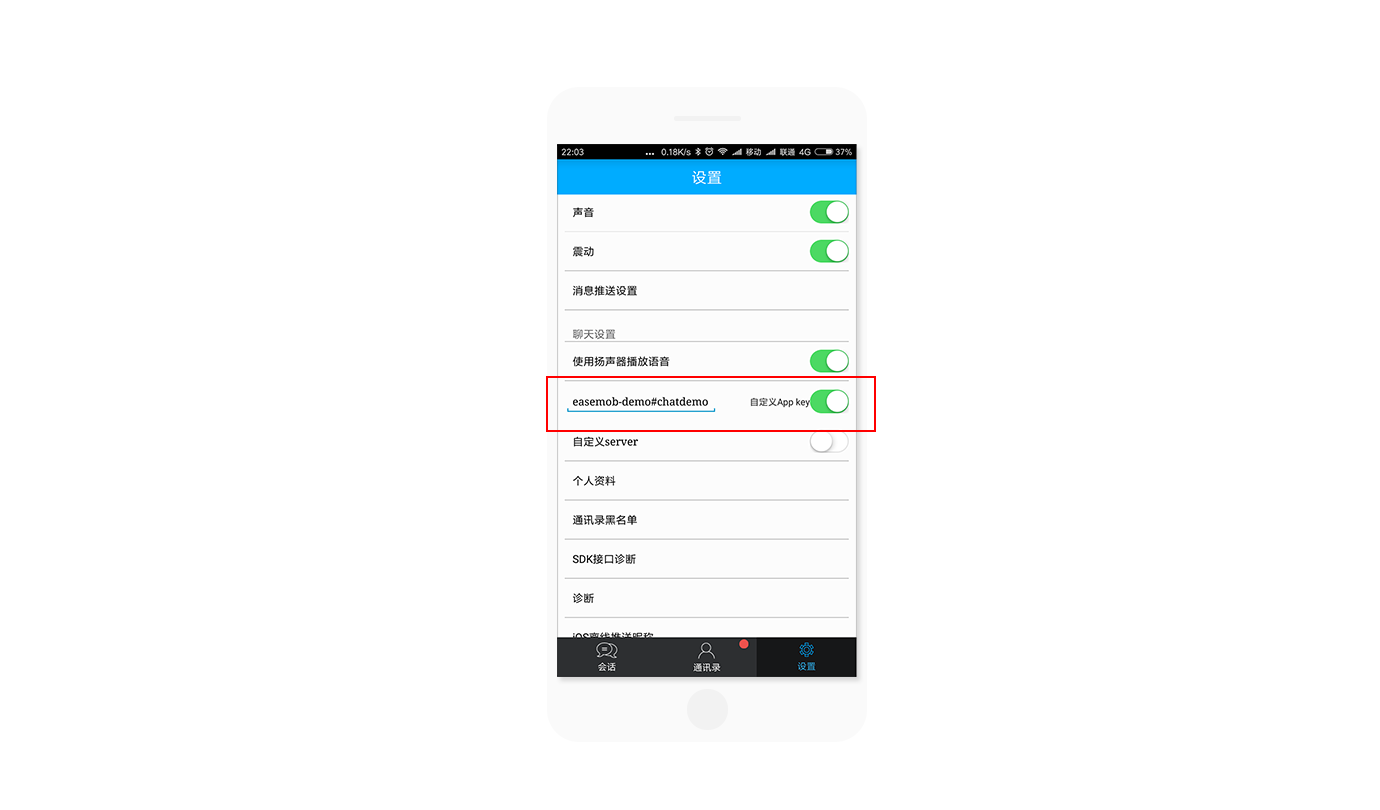
注意:设置AppKey后请先杀死应用Demo进程,再重启应用Demo,否则AppKey将无法生效。
此外,若遇到无法退出当前账号的情况,请先把AppKey设置回原来的AppKey(默认AppKey是:easemob-demo#chatdemoui),再按照上述步骤完成AppKey的设置工作。
设置Appkey后的体验Demo可以被看成是专属于您的独立App,此时管理后台的数据将全部来自于这个独立的App,两者数据实时同步。例如,您通过后台执行的用户管理、群组管理、聊天室管理等操作将在App上得到验证,而您在App上执行的新增用户、新增群组、修改用户信息等操作也可实时在后台查看到。
聊天用户注册与登录
环信管理后台:1. 点击应用操作栏的“用户”入口,进入“用户管理页”。

2. 点击页面右上角的“注册IM用户”按钮,填写好新用户的账号与密码,即可实现一个新IM用户的注册。注册后,“用户管理页”增加该新增用户信息,您可通过页面左上方的搜索功能快速查找。
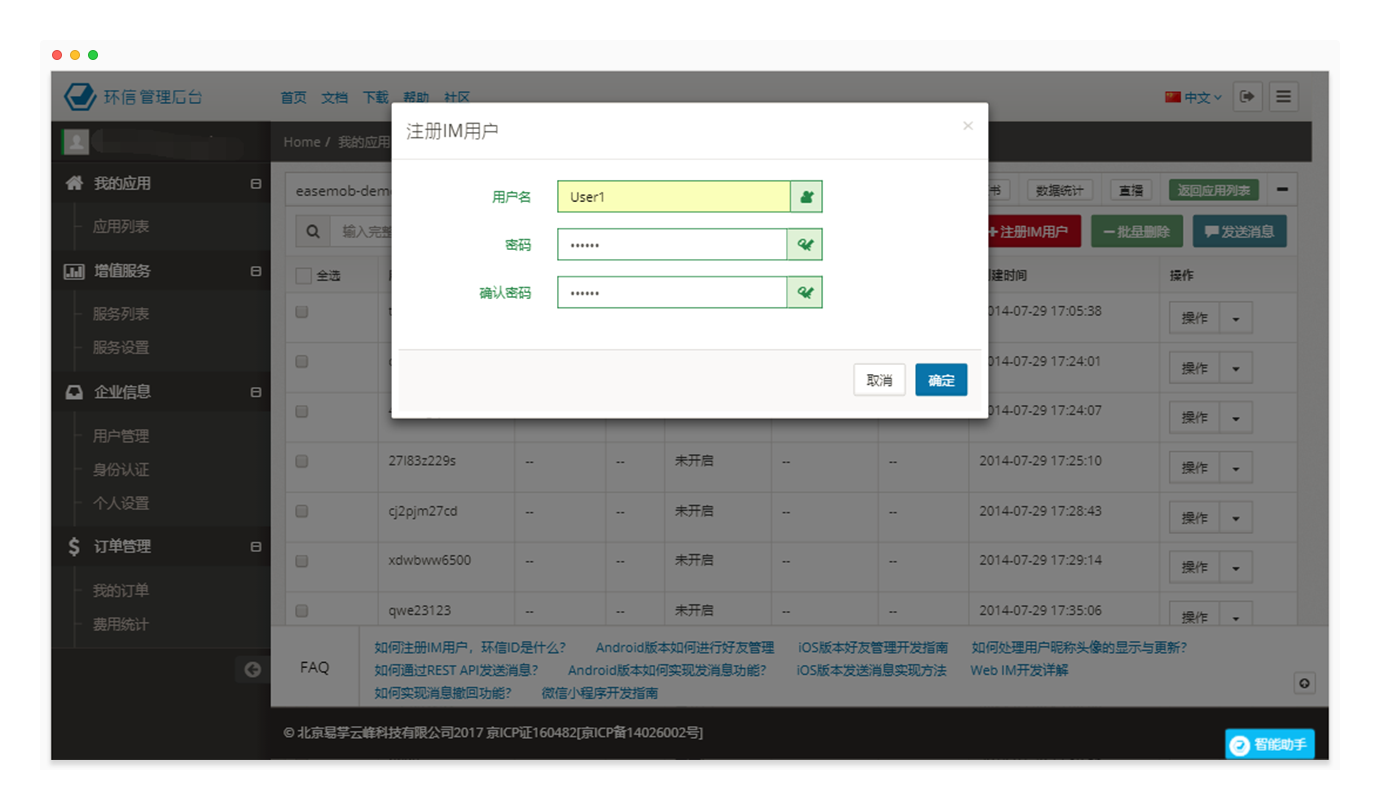
体验Demo:打开体验Demo,输入新增用户的账号与密码,点击“登陆”按钮登陆该新增用户的账户。通过上述操作可以验证该用户是否被注册成功。
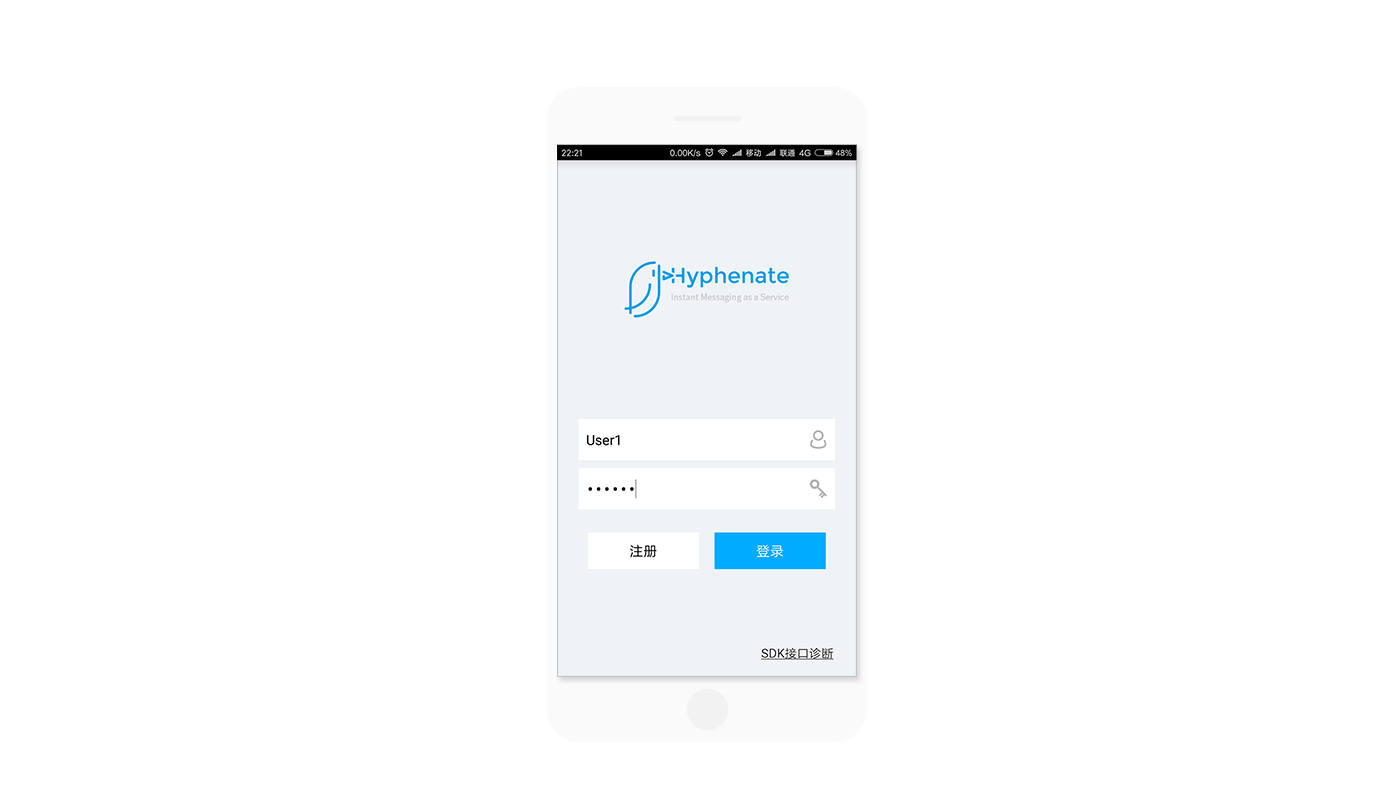
收发消息
环信管理后台:向目标用户发送消息的方式有两种:第一种:在“用户管理页”找到目标用户,下拉选择目标用户操作栏内的“发送消息”,在弹出的“发送消息”弹窗内输入图片或文字信息,点击“发送”按钮完成消息发送操作;第二种:选择目标用户(选择框打勾)后点击“用户管理页”右上方的“发送消息”按钮,同样在弹出框内输入信息,点击“发送”按钮完成操作。
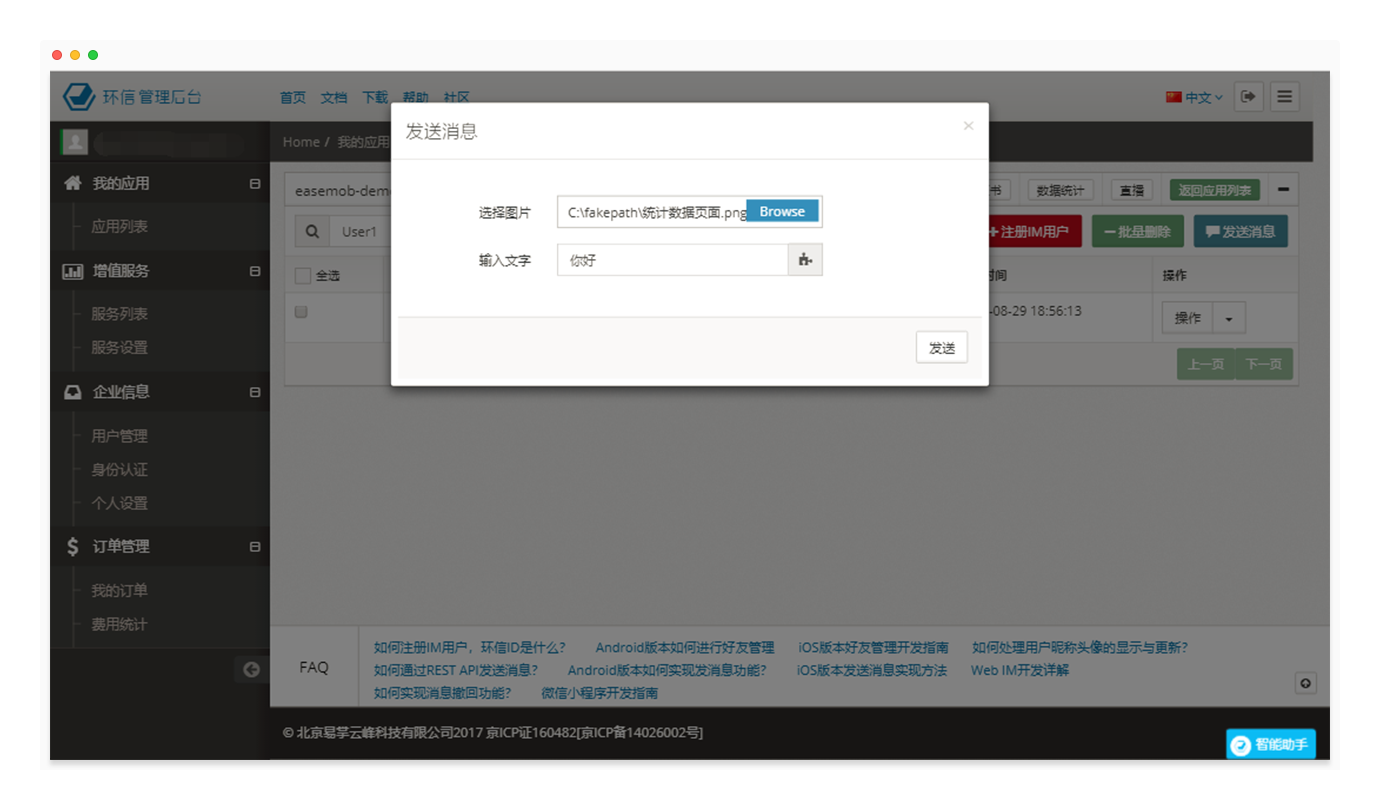
体验Demo:发送消息后, 登陆目标用户的账号,即可查看到由Admin发送的图片或文字消息。
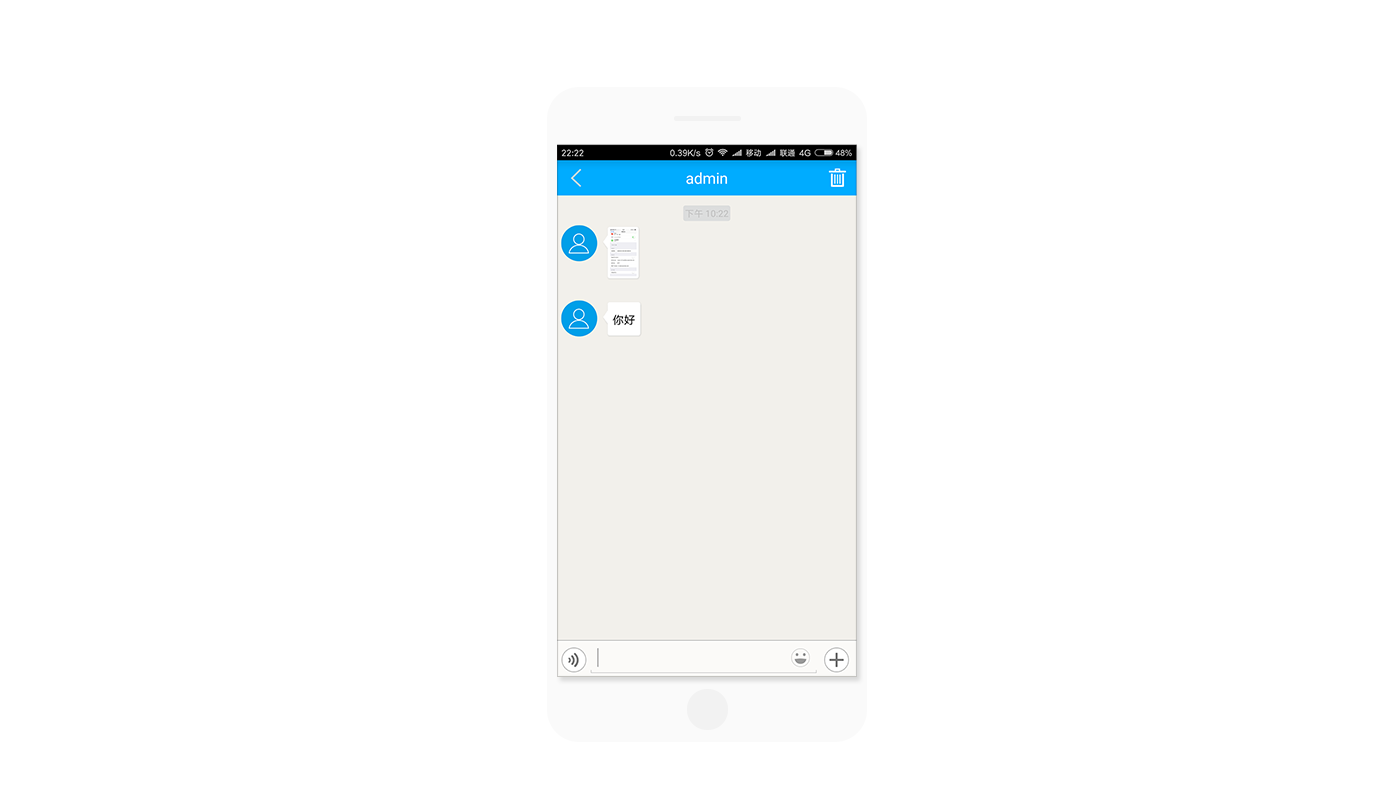
注意:发送消息时,您只能选择一种消息类型,或图片消息或发送文字消息。若您同时输入了图片与文字消息,那么系统将只发送图片至目标用户。
添加/删除好友
环信管理后台:您可以在后台为任意一名IM用户添加/删除好友。例如,若想为用户User1添加好友User2,则需要:在用户User1的操作栏内下拉选择“查看好友信息”,在弹出的“好友操作”弹窗内输入User2的用户名,点击“+”按钮完成好友的添加操作。若您想为用户User1删除好友User3,同样需要进入“好友操作”弹窗。在弹窗内找到好友User3,点击操作列的“解除好友关系”,即可完成好友的删除操作。
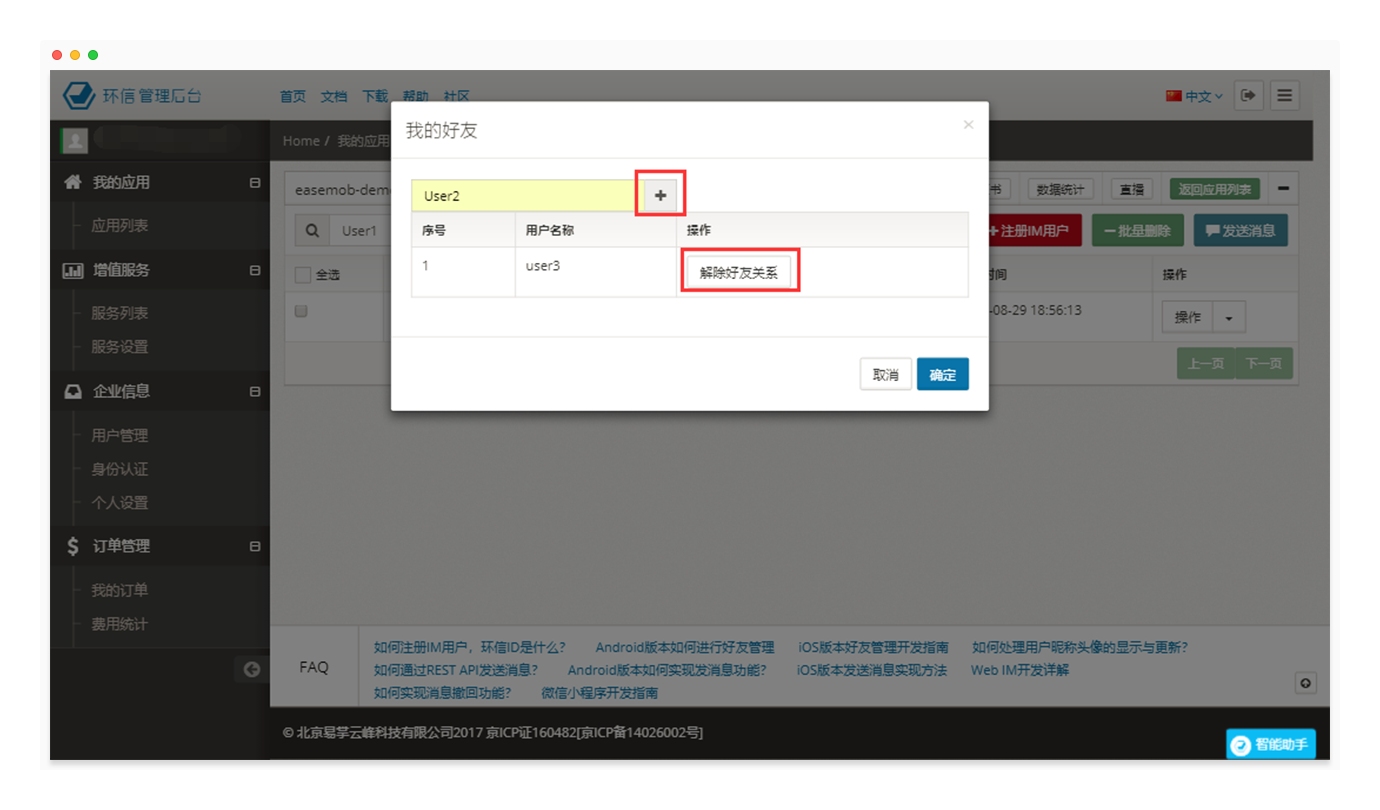
体验Demo:当后台完成为用户User1添加Uers2,删除User3的操作后,可登陆用户User1账号查看其好友列表验证效果。

群聊
点击应用操作列的“群组”入口,进入“群组管理页”。在该页面上可以执行添加群组、收发群组消息、群组添加成员等操作。

(1)添加群组
环信管理后台:在“群组管理页”上点击“添加群组”按钮,填写相关信息后点击“添加”按钮完成新群组的添加操作。群组添加后可在“群组管理页”上查找到。

体验Demo:新群组添加后,登陆该群组管理员的账号可收到新建群组的通知,同时在群组列表页可查看到该群组。
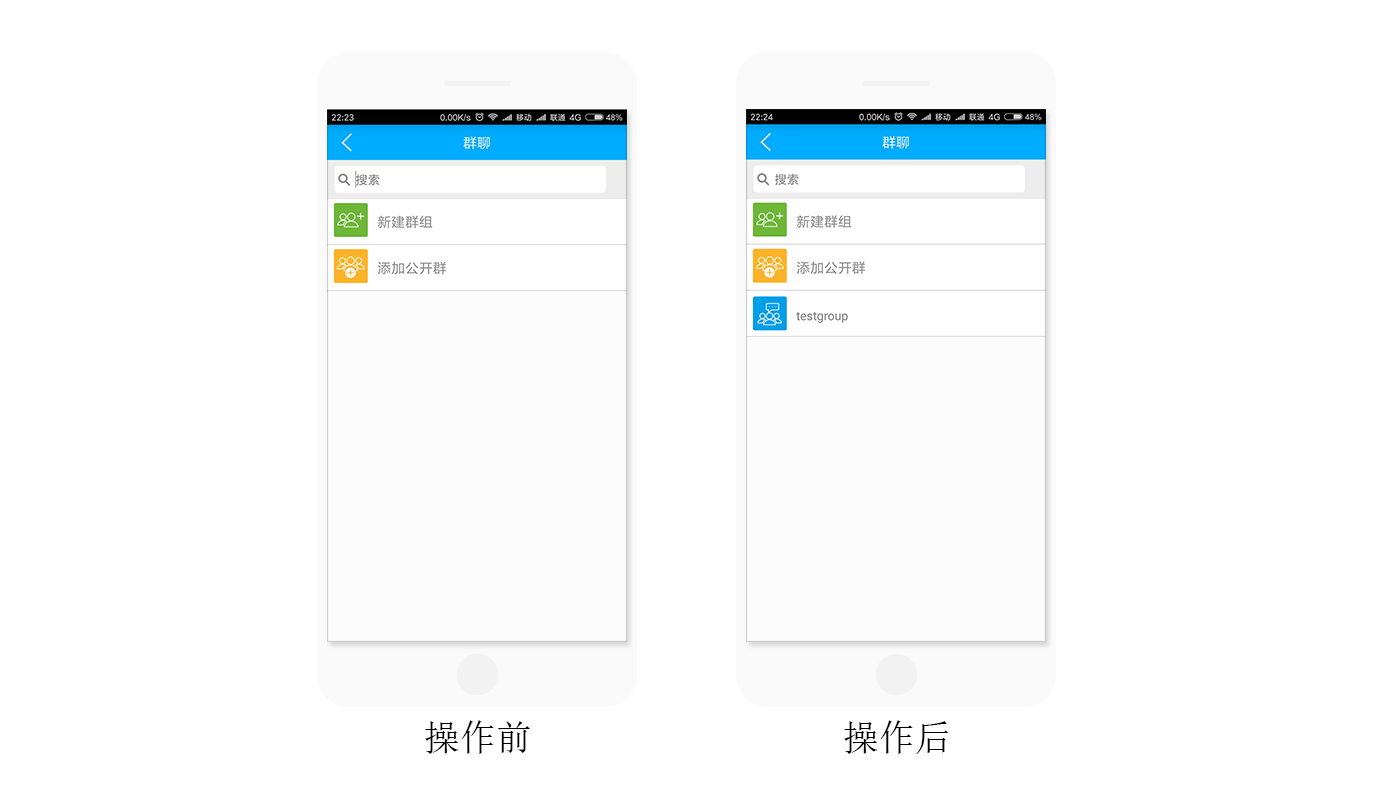
(2)收发群组消息
环信管理后台:向群组发送消息的方式同样有两种:第一种:在目标群组的操作栏内下拉选择“发送消息”,在弹出的“发送消息”弹窗内输入图片或文字信息,点击“发送”按钮完成消息发送操作;第二种:选择目标群组(选择框打勾)后点击“群组管理页”右上方的“发送消息”按钮,同样在弹出框内输入信息,点击“发送”按钮完成操作。群组消息在每次发送时同样是发送一种类型,或文字或图片。
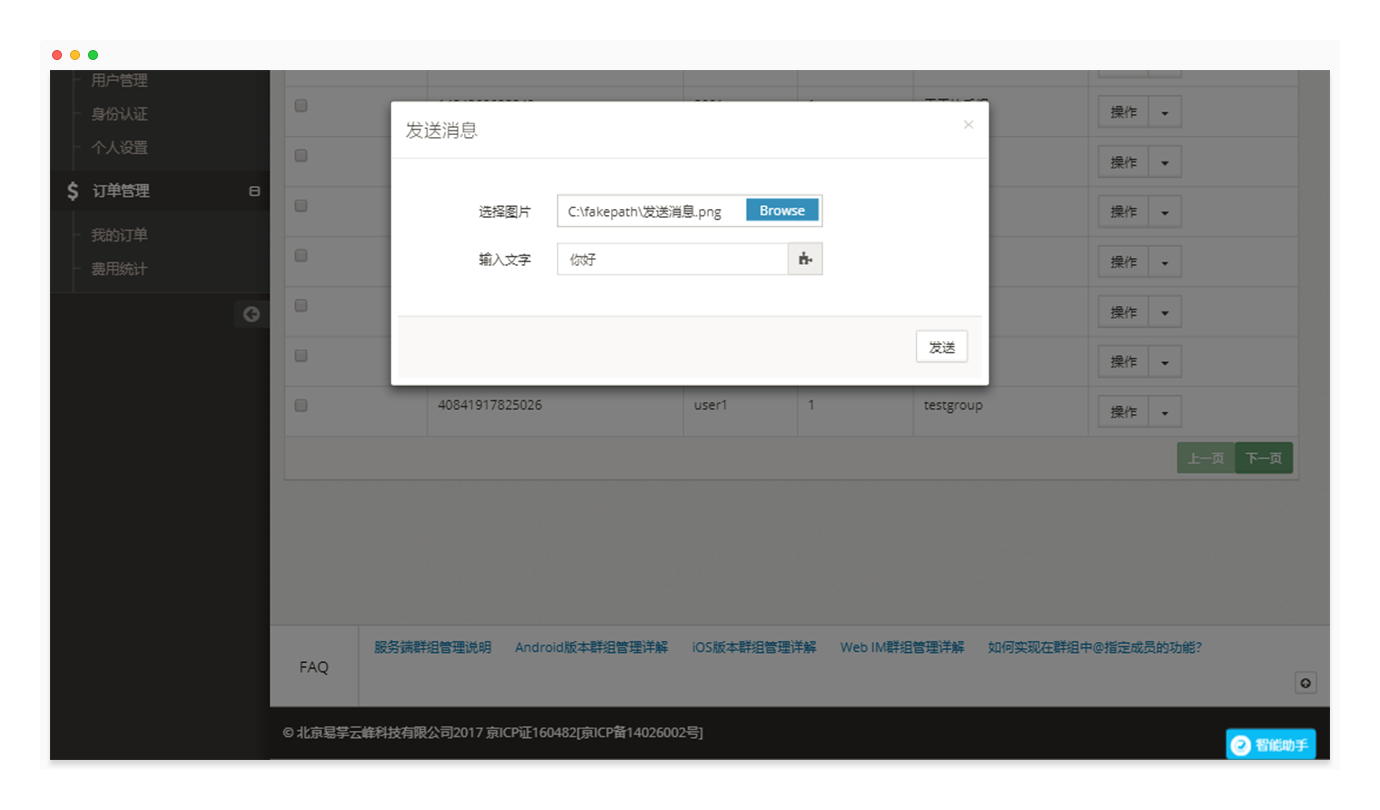
体验Demo:发送消息后,登陆任何一个拥有该群组的账号都可看到由Admin发送的图片或文字消息。
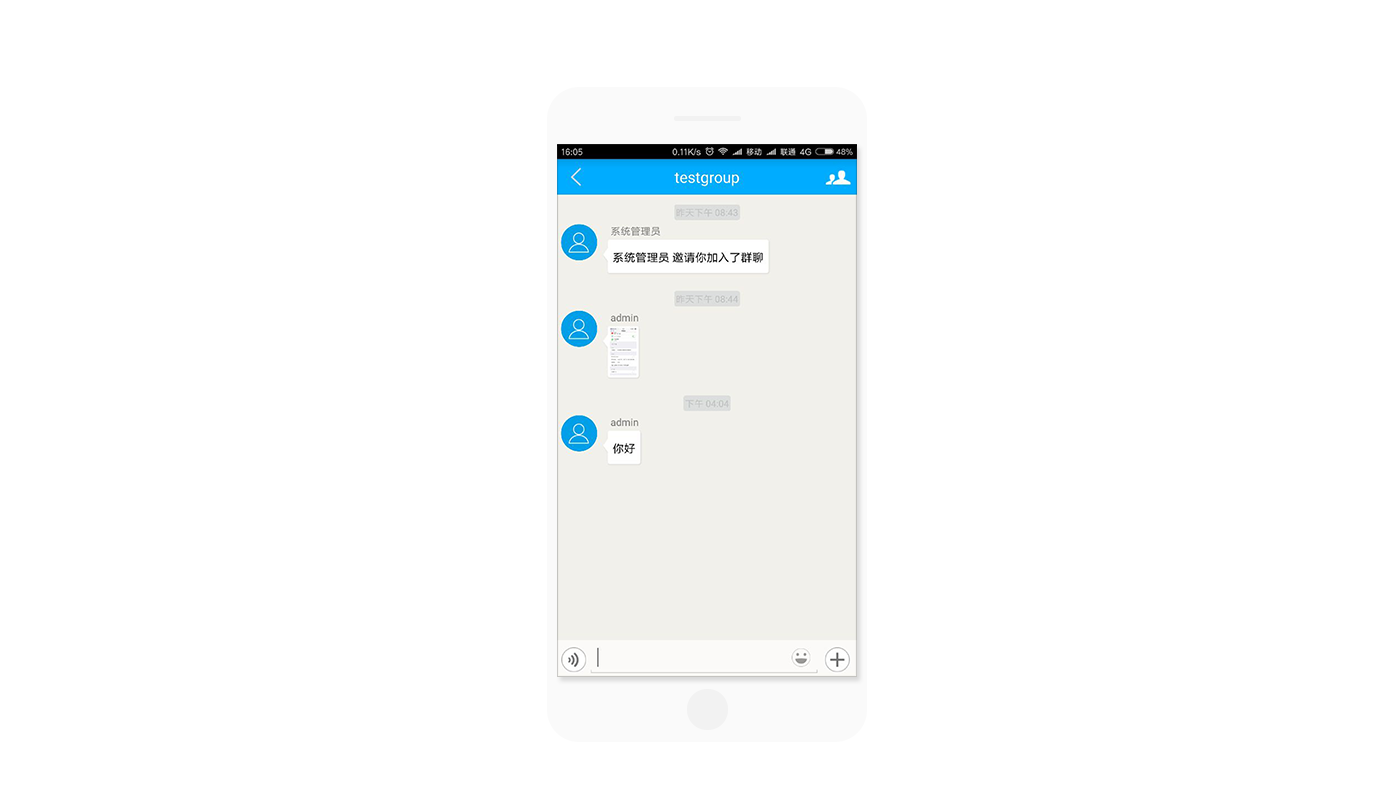
(3)群组添加/移除成员
环信管理后台:在“群组管理页”上找到目标群组,在其的操作栏中选择“查看群成员”选项。在弹出的弹窗内输入需要添加的用户名称,点击“+”按钮完成新增成员操作。若想移除某位群组成员,则只需要在目标成员操作栏中点击“移除”按钮,即可完成移除操作。

体验Demo:新增/移除成员后,登陆任意一个拥有该群组的账号均可收到变动通知。此外,在群组详情页可查看到最新成员组成。
